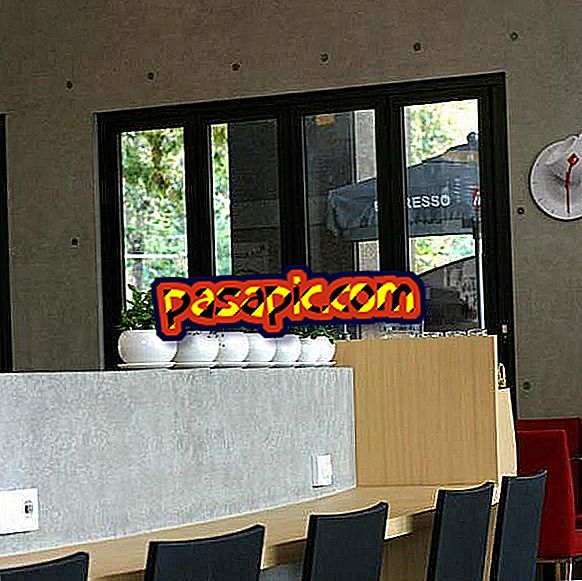Come rimuovere la password in Windows 8
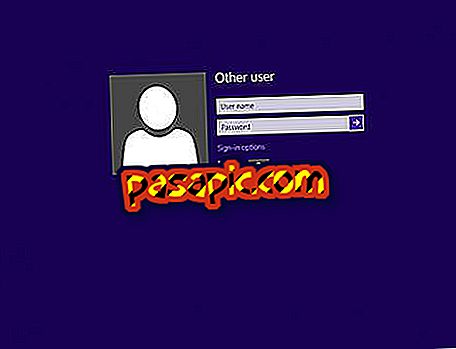
Sei stanco di dover digitare la password ogni volta che accendi Windows 8 ? Anche se alcune persone potrebbero essere interessate a proteggere il proprio computer con una password, ci sono molti di noi che vogliono saltare questo passaggio. Se stai anche cercando come rimuovere la password in Windows 8, non ti preoccupare più perché in questo articolo lo spieghiamo passo dopo passo.
Passi da seguire:1
La prima cosa che dovresti fare per rimuovere la password in Windows 8 sarà andare su Start e posizionare il cursore del mouse nell'angolo in basso a destra. In questo modo, apparirà una barra laterale con diverse opzioni e dovrai fare clic su Impostazioni .

2
Il prossimo passo sarà selezionare l'opzione ' Cambia configurazione PC ' che troverai sotto le icone della barra laterale, per poter accedere ai diversi parametri e configurazioni di Windows 8.

3
A questo punto, devi accedere all'opzione Account che troverai nella barra laterale a sinistra. Ricorda che, in caso di computer condiviso, devi aver effettuato l'accesso all'account a cui desideri rimuovere la password.

4
Una volta visualizzate le informazioni sul tuo account, devi fare clic sull'opzione ' Disconnetti ' che puoi vedere sotto il nome del tuo account.

5
Ora sarà necessario scrivere la password del tuo account Microsoft, che hai utilizzato fino ad ora per accedere a Windows 8 e fare clic su "Avanti". È una procedura di sicurezza e verifica per confermare che desideri rimuovere la password dal tuo account e convertirla in un account locale.

6
A questo punto, NON devi completare nessuno dei campi che chiedono, al fine di ottenere la password rimossa in Windows 8. Basta premere nuovamente il pulsante 'Avanti'.

7
Infine, devi chiudere la sessione affinché le modifiche abbiano effetto, quindi assicurati di aver salvato tutti i documenti o i lavori che stavi facendo e fai clic su "Chiudi sessione e concludi".